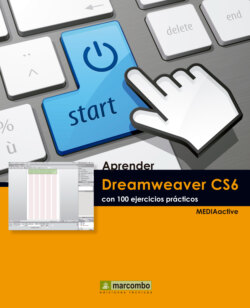Читать книгу Aprender Dreamweaver CS6 con 100 ejercicios prácticos - MEDIAactive - Страница 17
Оглавление| 011 | Imágenes de rastreo y notas de diseño |
LA CATEGORÍA IMAGEN DE RASTREO del cuadro Propiedades de la página permite seleccionar el documento de imagen original. Antes de su aplicación como imagen de rastreo el programa permite asignarle un porcentaje de transparencia para que no obstaculice el correcto visionado de los elementos de la página. Las Design notes facilitan la conservación de información adicional asociada a documentos. Son notas que el desarrollador del sitio crea para un archivo, asociándolas a éste pero guardándolas en un documento aparte.
IMPORTANTE
No es conveniente dejar elementos sobrantes en los sitios, por lo que le recomendamos que vaya eliminando del panel Archivos las imágenes que deja de utilizar.
1 Ponga en primer plano el documento index.htm haciendo clic en su pestaña, acceda al cuadro Propiedades de la página y active la categoría Imagen de rastreo.Una imagen de rastreo sólo sirve como referencia, ya que no aparece cuando el documento se muestra en un navegador de Internet.
2 Primero debemos especificar el directorio en el que se encuentra el documento que va a ser utilizado como imagen de rastreo. Pulse el botón Examinar.
3 En el cuadro Seleccionar origen de imagen localice y seleccione el documento referencia y pulse Aceptar.
4 El programa realizará una copia en el directorio destinado a albergar este tipo de archivos en el sitio. Pulse el botón Aceptar.
5 La imagen queda incrustada en el fondo como guía visual para facilitar la edición de la página y su correcta estructuración. Acceda de nuevo al cuadro Propiedades de la página y active la categoría Imagen de rastreo.Pese a no ser mostradas durante la visualización de las páginas en el navegador de Internet, el programa sitúa automáticamente los archivos utilizados como imágenes de rastreo en la carpeta predeterminada del sitio.
6 Por defecto las imágenes de rastreo se muestran completamente opacas. Haga clic en la parte izquierda de la barra Transparencia hasta establecer una opacidad del 20% y pulse Aceptar.
7 De este modo la imagen podrá ser utilizada de guía, sin que moleste. Ahora veremos cómo introducir otro tipo de ayudas para facilitar el control del trabajo, las llamadas Design notes o Notas de diseño. Abra el menú Archivo y elija la opción Design Notes.
8 Las notas de diseño pueden ser utilizadas para mantener información adicional asociada a los documentos, como comentarios sobre el estado del archivo. Haga clic en el campo de texto Nota y escriba la frase de ejemplo Borrar referencia. También se puede acceder al cuadro Design Notes desde el menú contextual del documento al que queremos asociar la nota.
9 Y también pueden ser usadas para realizar el seguimiento de la información confidencial que no puede introducir por motivos de seguridad. Active la opción Mostrar al abrir el archivo.
10 De este modo la nota pasa a estar activa y será mostrada antes de poder iniciar la edición del documento al que se encuentra asociada. Pulse el botón Aceptar.
11 Pulse el botón de aspa de la pestaña del archivo index.htm y Sí en el cuadro de advertencia para guardar los cambios.
12 Vuelva a abrir la página index.htm con un doble clic sobre su icono en el panel Archivos, compruebe que, efectivamente, el programa antes de cargar la página para su edición muestra la nota asociada al archivo, desactive la opción Mostrar al abrir el archivo y haga clic en Aceptar.
13 Acceda de nuevo al cuadro Propiedades de la página, active la categoría Imagen de rastreo, seleccione la ruta en ese campo, pulse la tecla Suprimir para eliminarla y haga clic en Aceptar.
IMPORTANTE
La ficha Toda la información del cuadro Design Notes muestra el nombre y la ubicación del archivo al que la nota quedará asociada. El botón con el signo + permite la introducción de nuevos elementos en la nota, los parámetros de los cuales pueden ser definidos en los cuadros Nombre y Valor. El botón con el signo –, por su parte, elimina de la nota el elemento seleccionado en el cuadro central, llamado Información.